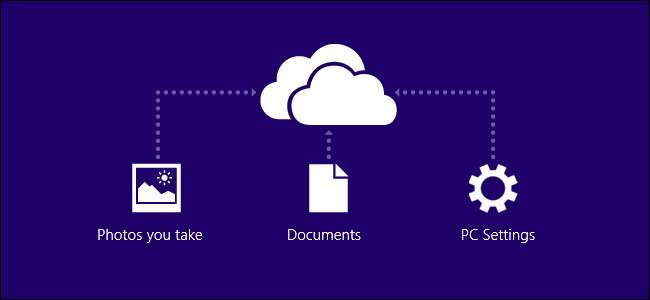
में सबसे बड़े बदलावों में से एक है विंडोज 8.1 स्काईड्राइव एकीकरण है। विंडोज 8 में, स्काईड्राइव एक आधुनिक ऐप और एक डेस्कटॉप ऐप के रूप में उपलब्ध था जिसे आप इंस्टॉल कर सकते हैं। विंडोज 8.1 में, स्काईड्राइव को सिस्टम स्तर पर एकीकृत किया गया है।
स्काईड्राइव एकीकरण केवल आधुनिक ऐप्स पर लागू नहीं होता है। यह डेस्कटॉप पर फ़ाइल एक्सप्लोरर में भी उपलब्ध है, इसलिए यह परिवर्तन डेस्कटॉप उपयोगकर्ताओं के लिए भी महत्वपूर्ण है। स्काईड्राइव का फाइल एक्सप्लोरर एकीकरण ड्रॉपबॉक्स और अन्य क्लाउड स्टोरेज ऐप्स से थोड़ा अलग काम करता है।
यह भी साथ काम करता है विंडोज रत , इसलिए सरफेस आरटी उपयोगकर्ताओं के पास अंततः स्काईड्राइव फ़ाइलों को अपने स्थानीय भंडारण में सिंक करने और उन्हें डेस्कटॉप से एक्सेस करने का एक तरीका है।
विंडोज सेटअप
विंडोज 8.1 का स्काईड्राइव एकीकरण वैकल्पिक है। जब आप विंडोज सेट करते हैं, तो आपको यह चुनने के लिए प्रेरित किया जाएगा कि आप नए स्काईड्राइव एकीकरण का उपयोग करना चाहते हैं या नहीं। "स्काईड्राइव का उपयोग करें" बटन हाइलाइट किया गया है, जबकि "स्काईड्राइव का उपयोग न करें" विकल्प थोड़ा छिपा हुआ है, इसलिए यह स्पष्ट है कि माइक्रोसॉफ्ट विंडोज उपयोगकर्ताओं को अपने क्लाउड स्टोरेज समाधान और स्थानीय भंडारण से दूर करना चाहता है।
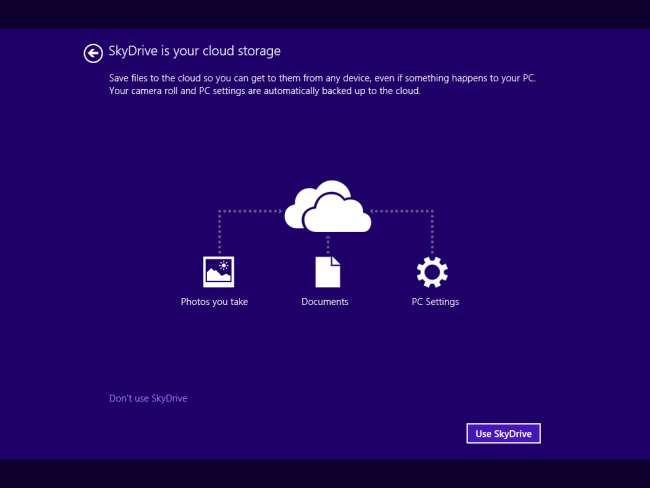
फ़ाइल एक्सप्लोरर एकीकरण
मान लें कि आप स्काईड्राइव को सक्षम करने का विकल्प चुनते हैं, तो आप स्काईड्राइव को सिस्टम स्तर पर एकीकृत पाएंगे। यदि आप एक डेस्कटॉप उपयोगकर्ता हैं, तो आपके द्वारा SkyDrive को देखने का सबसे स्पष्ट स्थान फ़ाइल एक्सप्लोरर विंडो में है। अब आपको स्काईड्राइव क्लाइंट ऐप इंस्टॉल करने की आवश्यकता नहीं होगी।
फ़ाइल एक्सप्लोरर के साइडबार में स्काईड्राइव अधिक है, जबकि आपके वर्तमान पीसी पर फाइलें एक नए "इस पीसी" अनुभाग में फिर से आ जाती हैं, इस बात पर जोर दिया जाता है कि Microsoft चाहता है कि आप अपनी महत्वपूर्ण फ़ाइलों को क्लाउड में संग्रहीत करें। लाइब्रेरी पूरी तरह से डिफ़ॉल्ट इंटरफ़ेस से छिपी हुई हैं।
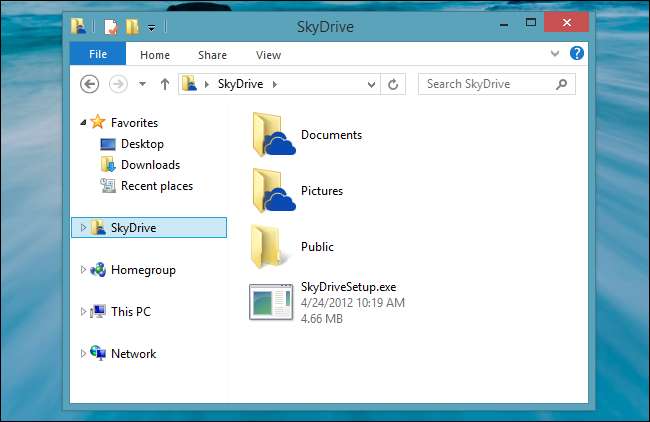
स्काईड्राइव की अपनी आस्तीन में एक चाल है: आपके स्काईड्राइव फ़ोल्डर में आपके द्वारा देखी जाने वाली फाइलें स्वचालित रूप से आपके स्थानीय कंप्यूटर के लिए सिंक नहीं होती हैं। जब आप उन्हें खोलते हैं तो वे क्लाउड में संग्रहीत हो जाते हैं और आपके कंप्यूटर पर डाउनलोड हो जाएंगे। यह स्काईड्राइव को सीमित भंडारण के साथ टैबलेट और अन्य उपकरणों पर कार्य करने की अनुमति देता है, भले ही आपके स्काईड्राइव खाते में 100 जीबी व्यक्तिगत फाइलें हों।
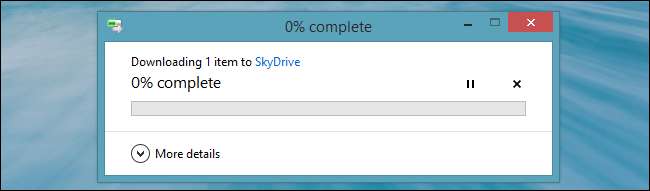
यदि आप समय से पहले फ़ाइलों या फ़ोल्डरों को ऑफ़लाइन उपलब्ध कराना चाहते हैं, तो आप उन्हें राइट-क्लिक कर सकते हैं और उपलब्ध ऑफ़लाइन का चयन कर सकते हैं। यह उसी तरह से काम करता है जिस तरह से आप ड्रॉपबॉक्स और Google ड्राइव जैसे स्मार्टफोन और टैबलेट के लिए ऑफ़लाइन फ़ाइलों को पिन करते हैं।
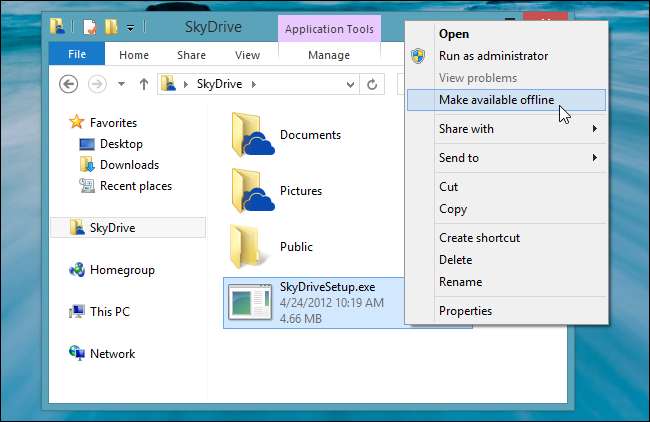
पीसी सेटिंग्स विकल्प
आप पीसी सेटिंग्स ऐप में स्काईड्राइव को नियंत्रित करने के लिए विकल्प पाएंगे। पीसी सेटिंग्स में एक नया "स्काईड्राइव" श्रेणी है, जिसमें पुराने विंडोज सिंक विकल्प शामिल हैं।
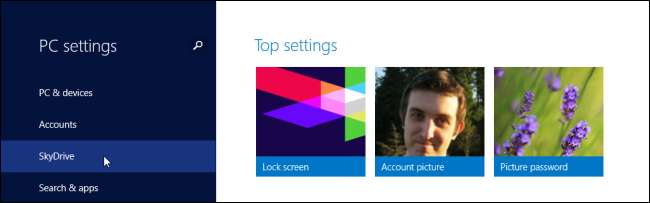
एक संग्रहण स्थान फलक है जो आपको अतिरिक्त संग्रहण खरीदने के लिए लिंक के साथ आपके कुल स्थान और आप कितना उपयोग कर रहे हैं, देखने की अनुमति देता है। यह सभी ऑपरेटिंग सिस्टम में एकीकृत है, इसलिए आपको इसे प्रबंधित करने के लिए कोई वेबसाइट नहीं खोलनी होगी।
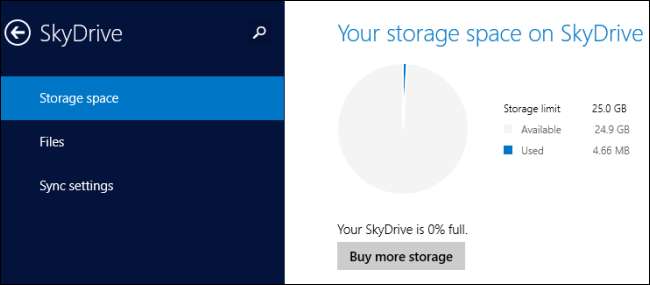
फ़ाइलें फलक आपको कई स्काईड्राइव सेटिंग्स को नियंत्रित करने की अनुमति देता है। आप अपने दस्तावेज़ों को डिफ़ॉल्ट रूप से स्काईड्राइव में सहेजने के लिए विंडोज़ सेट कर सकते हैं, विंडोज़ में स्वचालित रूप से अपने कैमरा रोल फ़ोल्डर से स्काईड्राइव पर फ़ोटो और वीडियो अपलोड करें, और नियंत्रित करें कि स्काईड्राइव कैसे मीटर कनेक्शन पर काम करता है, जैसे कि जब आप अपने फोन से जुड़े होते हैं या सीधे जुड़े होते हैं एक विंडोज टैबलेट के साथ एक सेलुलर नेटवर्क के लिए।
यदि आप अपनी फ़ोटो स्वचालित रूप से अपलोड करना चाहते हैं, तो उन्हें कैमरा रोल फ़ोल्डर में संग्रहीत करना सुनिश्चित करें। यदि आप उन्हें अपने टेबलेट या विंडोज 8 पीसी पर कैमरे के साथ ले जाते हैं तो वे अपने आप यहां संग्रहीत हो जाएंगे। यदि आप उन्हें डिजिटल कैमरा या स्मार्टफोन से स्थानांतरित कर रहे हैं, तो उन्हें कैमरा रोल फ़ोल्डर में रखना सुनिश्चित करें या वे स्वचालित रूप से अपलोड नहीं होंगे।
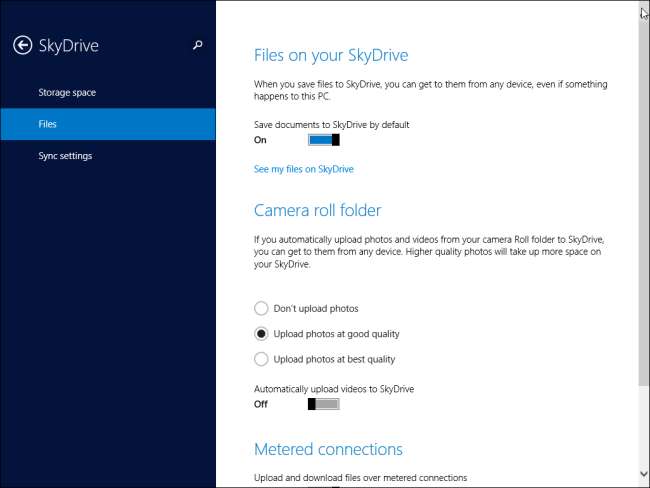
विंडोज 8 के सिंक विकल्प अब स्काईड्राइव का हिस्सा हैं। सभी पुराने विकल्प यहां हैं, नए विकल्पों के अलावा जैसे आपके इंस्टॉल किए गए ऐप और ओपन टैब को सिंक करना। विंडोज 8 की तरह, आप व्यक्तिगत प्रकार की सेटिंग्स को नियंत्रित कर सकते हैं जो पूरी तरह से सिंक करने वाली सेटिंग्स को सिंक या अक्षम करते हैं।
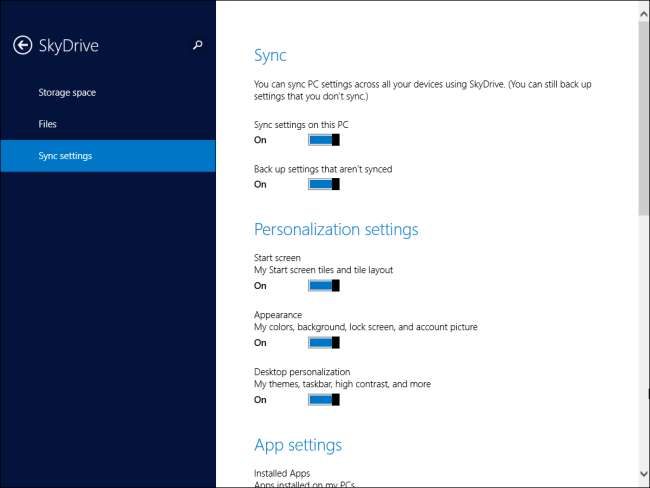
स्काईड्राइव ऐप अपडेट
स्काईड्राइव मॉडर्न ऐप को भी अपडेट किया गया है। अब यह आपको "इस पीसी" पर फ़ाइलों को ब्राउज़ करने की अनुमति देता है, इसलिए यह एक प्रकार का आधिकारिक मॉडर्न फ़ाइल एक्सप्लोरर है।
क्लाउड स्टोरेज ऐप में वर्तमान कंप्यूटर के फ़ाइल ब्राउज़र को द्वितीयक विकल्प के रूप में दफन करना दिखाता है कि स्काईड्राइव और क्लाउड स्टोरेज के बारे में Microsoft कितना गंभीर है - वे विंडोज उपयोगकर्ताओं को एक नए, जुड़े भविष्य में खींचना चाहते हैं जहां उनकी महत्वपूर्ण फाइलें क्लाउड में संग्रहीत होती हैं। यदि और कुछ नहीं, तो यह औसत उपयोगकर्ताओं को बचाने में मदद करेगा, जिनमें से कई नहीं हैं नियमित बैकअप चलाएं , जब उनके कंप्यूटर विफल हो जाते हैं तो उनकी सभी फाइलें खो जाती हैं।
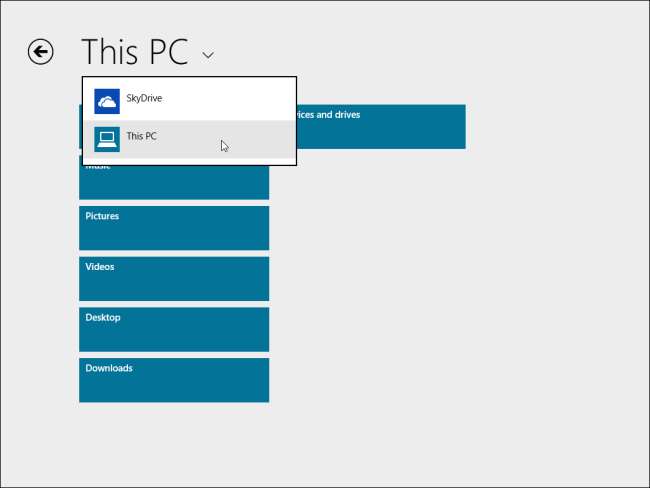
यदि आप एक विंडोज 8 उपयोगकर्ता हैं, तो स्काईड्राइव को अभी बहुत अधिक सम्मोहक मिला है। Microsoft की क्लाउड स्टोरेज सेवा बहुत प्रतिस्पर्धात्मक है और संभवतः अब उन उपयोगकर्ताओं के लिए आदर्श विकल्प है, जिन्हें Microsoft के नए ऑपरेटिंग सिस्टम और अन्य प्लेटफार्मों, जैसे विंडोज फोन में निवेश किया जाता है। यहां तक कि अगर आप स्काईड्राइव का उपयोग नहीं करते हैं, तो आप शायद केवल अपनी विंडोज सेटिंग्स को सिंक करने के लिए एक स्काईड्राइव खाता चाहते हैं - और यह कि Microsoft किस पर दांव लगा रहा है।







